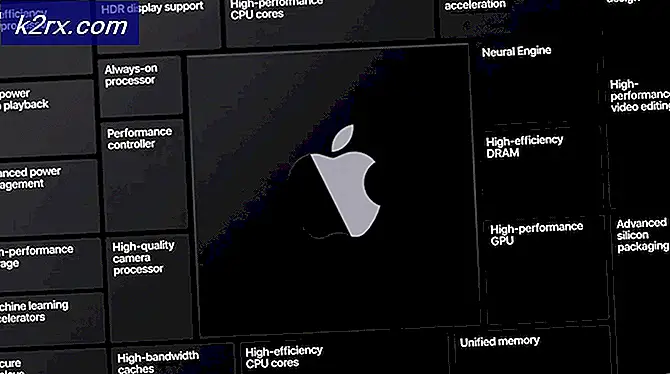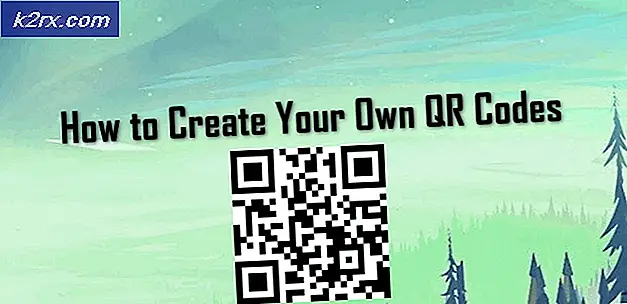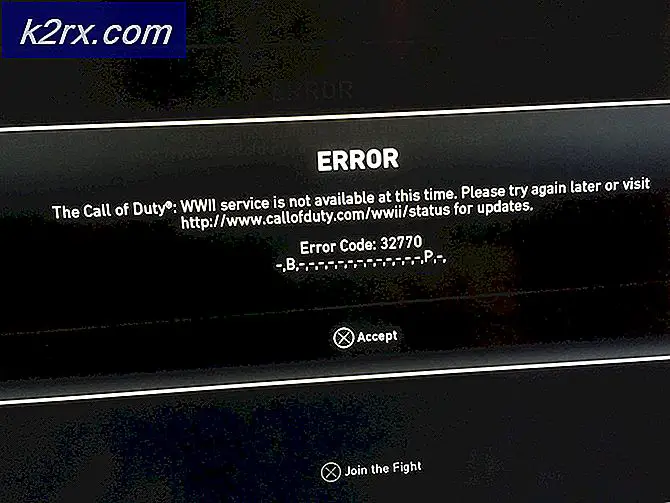Fix: Windows Live Mail Server Error 3202 '0x8DE00005'
Beskrevet nedenfor er en fejlmeddelelse, som utallige brugere af Windows Live Mail har kørt ind i og fortsat er opfyldt, når de forsøger at sende beskeder fra eller kontrollere, hvilke meddelelser der er modtaget af deres Hotmail-konto. Heldigvis har dette problem været længe nok for os at vide præcis, hvad der forårsager det - hvis din Hotmail-konto er konfigureret til automatisk at bruge HTTPS til alle forbindelser, vil Windows Live Mail ikke kunne synkronisere med din Hotmail-konto, og du vil modtag fejlmeddelelsen beskrevet ovenfor hver gang du forsøger at sende en besked fra eller hente meddelelser, der sendes til din Hotmail-konto.
Kan ikke sende eller modtage meddelelser til kontoen [Navn på konto]. For at få hjælp fra Windows Live kundesupport, skal du gå til http://support.live.com og klikke på Windows Live Mail i listen over tjenester.
Serverfejl: 3202
Serverrespons: HTTPS er tændt til internettet, men ikke til dette program
Server: 'http://mail.services.live.com/DeltaSync_v2.0.0/Sync.aspx'
Windows Live Mail Error ID: 0x8DE00005
Da vi ved, hvad der forårsager dette problem, ved vi også, hvordan vi løser det. Dette problem kan løses ved blot at konfigurere din Hotmail-konto til ikke automatisk at bruge HTTPS til alle forbindelser. For at gøre det skal du:
- Log ind på din Hotmail-konto på internettet ved hjælp af en internetbrowser.
- Klik på Valg
- Klik på Flere muligheder .
- Klik på Kontooplysninger under Administration af din konto .
- Hvis du bliver bedt om at angive dit kodeord, skal du indtaste det. Hvis du ikke bliver bedt om at angive dit kodeord, skal du bare springe over dette trin.
- Under Andre indstillinger klikker du på Opret forbindelse til HTTPS og deaktiver den automatiske indstilling.
- Hvis det er nødvendigt, skal du gemme ændringerne.
- Genstart computeren.
For at reparationen skal træde i kraft, skal du synkronisere Windows Live Mail med din Hotmail-konto, så når din computer starter op, start Windows Live Mail og klik på Send / Receive- knappen for at synkronisere igen. Når Windows Live Mail igen er synkroniseret med din Hotmail-konto, skal problemet løses, og din evne til at sende og modtage e-mails på din Hotmail-konto via Windows Live Mail skal gendannes. Hvis problemet ikke er løst med ovenstående metode, skal du fortsætte med instruktionerne i metode 2 nedenfor
For at løse dette problem skal du konfigurere din konto igen.
PRO TIP: Hvis problemet er med din computer eller en bærbar computer / notesbog, skal du prøve at bruge Reimage Plus-softwaren, som kan scanne lagrene og udskifte korrupte og manglende filer. Dette virker i de fleste tilfælde, hvor problemet er opstået på grund af systemkorruption. Du kan downloade Reimage Plus ved at klikke her- Sådan konfigureres din konto igen - Klik på fanen Konti og klik på + symbolet med @ -tegnet.
- Indtast din e-mail-adresse, adgangskode og visningsnavn.
- Kontroller manuelt konfigurere serverindstillinger
- Under Indkommende serveroplysninger skal du vælge IMAP som servertype.
- I feltet Serveradresse indtastes imap-mail.outlook.com og i porttype 993
- Sæt en check på Kræver en sikker forbindelse SSL
- Under Outgoing Server Information skriver du smtp-mail.outlook.com som serveradresse og i porttype 587
- Kontrol af Kræver en sikker forbindelse SSL og kræver godkendelse
- Klik på Næste . Og du er færdig, skal du nu se en ny konto tilføjet i venstre rude i din Windows Live Mail .
Hvis du vil flytte meddelelser fra den tidligere tilføjede konto, kan du trække meddelelser og slippe dem til de relevante mapper.
Alle Dine meddelelser genindlæses, undtagen for sendte meddelelser, som du kan trække og slippe.
Når din konto er konfigureret, kan du fjerne den forrige konto ved at højreklikke på den og vælge Fjern konto
PRO TIP: Hvis problemet er med din computer eller en bærbar computer / notesbog, skal du prøve at bruge Reimage Plus-softwaren, som kan scanne lagrene og udskifte korrupte og manglende filer. Dette virker i de fleste tilfælde, hvor problemet er opstået på grund af systemkorruption. Du kan downloade Reimage Plus ved at klikke her